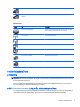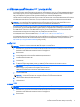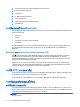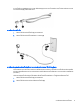HP Notebook Computers Reference Guide - Windows 7
หมายเหตุ: การเปดใชงานหรือการเปดอุปกรณไรสายไมไดเปนการเชื่อมตอคอมพิวเตอรเขากับเครือขายหรืออุปกรณที่
รองรับ Bluetooth โดยอัตโนมัติ
เมื่อตองการดูสถานะของอุปกรณไรสาย ใหคลิกที่ไอคอน แสดงไอคอนที่ซอนอยู ลูกศรทางดานซายของพื้นที่แจงเตือน และ
วางตัวชี้เมาสไวเหนือไอคอนไรสาย
▲
เมื่อตองการเปด Wireless Assistant ใหดับเบิลคลิกที่ไอคอนไรสายในพื้นที่แจงเตือน
หากไอคอนไรสายไมไดแสดงอยูในพื้นที่แจงเตือน ใหปฏิบัติตามขั้นตอนตอไปนี้:
Windows 7
1. เลือก เริ่ม > แผงควบคุม > ฮารดแวรและเสียง > Windows Mobility Center
2. คลิกที่ไอคอนไรสายใน Wireless Assistant ซึ่งอยูที่แถวลางสุดของ
Windows® Mobility Center
3. คลิก คุณสมบัติ
4. เลือกกลองกาเครื่องหมายที่อยูขางๆ ไอคอน HP Wireless Assistant ในพื้นที่แจงเตือน
5. คลิก นําไปใช
6. คลิก ปด
สําหรับขอมูลเพิ่มเติม โปรดดูวิธีใชซอฟตแวร Wireless Assistant
1. เปด Wireless Assistant ดวยการคลิกที่ไอคอนไรสายใน Windows Mobility Center
2. คลิกปุ
ม วิธีใช
Windows XP
1. เลือก เริ่ม > แผงควบคุม > การเชื่อมตอเครือขายและอินเทอรเน็ต > HP Wireless Assistant
2. คลิก คุณสมบัติ
3. เลือกกลองกาเครื่องหมายที่อยูขางๆ ไอคอน Wireless Assistant ในพื้นที่แจงเตือน
4. คลิก นําไปใช
การใช HP Connection Manager (บางรุนเทานั้น)
คุณสามารถใช HP Connection Manager เพื่อเชื่อมตอกับ WWAN โดยใชโมดูลบรอดแบนดไรสายของ HP ใน
คอมพิวเตอรของคุณ (บางรุนเทานั้น)
▲
เมื่อตองการเริ่ม Connection Manager ใหคลิกไอคอน HP Connection Manager ในพื้นที่แจงเตือนที่ดาน
ขวาสุดของแถบงาน
– หรือ –
เลือก เริ่ม > โปรแกรมทั้งหมด > HP Connection Manager > HP Connection Manager
สําหรับรายละเอียดเพิ่มเติมเกี่ยวกับการใช Connection Manager โปรดดูวิธีใชซอฟตแวร Connection Manager
การใชสวนควบคุมในระบบปฏิบัติการ
ศูนยเครือขายและการใชรวมกันใหคุณตั้งคาการเชื่อมตอหรือเครือขาย เชื่อมตอกับเครือขาย จัดการเครือขายไรสาย และ
วินิจฉัยและแกไขปญหาเกี่ยวกับเครือขาย
Windows 7
▲
เลือก เริ่ม > แผงควบคุม > เครือขายและอินเทอรเน็ต > ศูนยเครือขายและการใชรวมกัน
4
บท 2 การเชื่อมตอเครือขาย (บางรุนเทานั้น)